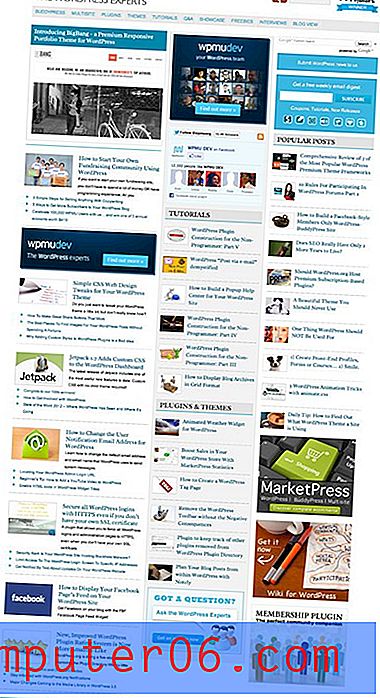Como remover o sublinhado de um hiperlink no Word 2013
A formatação de documentos do Word pode vir em uma variedade de opções diferentes; portanto, se você precisar dobrar o espaço do documento ou personalizar a numeração da página, é provável que descubra que há um número considerável de menus diferentes para estilizar.
Mas um dos elementos mais difíceis de formatar um documento são os hiperlinks nos quais seus leitores podem clicar para visitar páginas da Web. Nosso guia abaixo mostra como ajustar a formatação dos hiperlinks que você criou, removendo o sublinhado.
Removendo o sublinhado de um hiperlink no Word 2013
As etapas abaixo ajustam o estilo do seu documento para que o sublinhado seja removido de todos os hiperlinks. O hiperlink permanecerá com a cor atual. Você pode remover completamente um hiperlink se não desejar que as pessoas possam clicar no link do seu documento.
Aqui está como remover o sublinhado de um hiperlink em um documento do Word 2013 -
- Abra o documento no Word 2013.
- Clique na guia Início na parte superior da janela.
- Clique no botão pequeno no canto inferior direito da seção Estilos na faixa de opções.
- Clique na seta à direita do Hyperlink no menu pop-up Styles e clique na opção Modify .
- Clique no botão Sublinhado na seção Formatação da janela e clique no botão OK para aplicar a alteração.
Estes passos são repetidos abaixo com imagens -
Etapa 1: abra o documento que contém os hiperlinks que você deseja modificar.
Etapa 2: Clique na guia Início acima da faixa de opções.

Etapa 3: Clique no pequeno botão Estilos no canto inferior direito da seção Estilos da faixa de opções.
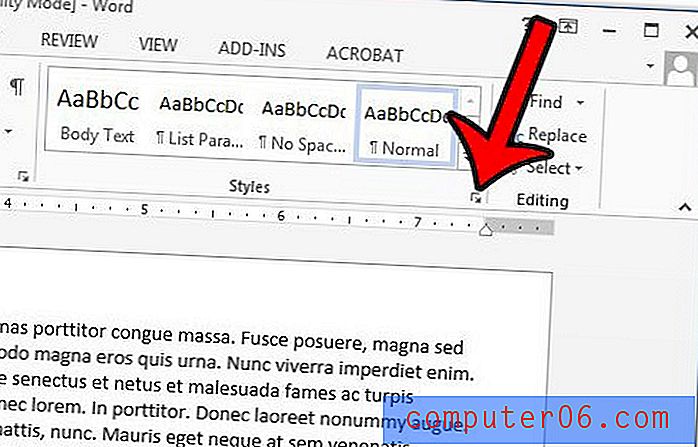
Etapa 4: clique na seta suspensa à direita do Hyperlink no menu pop-up Styles e clique na opção Modify .
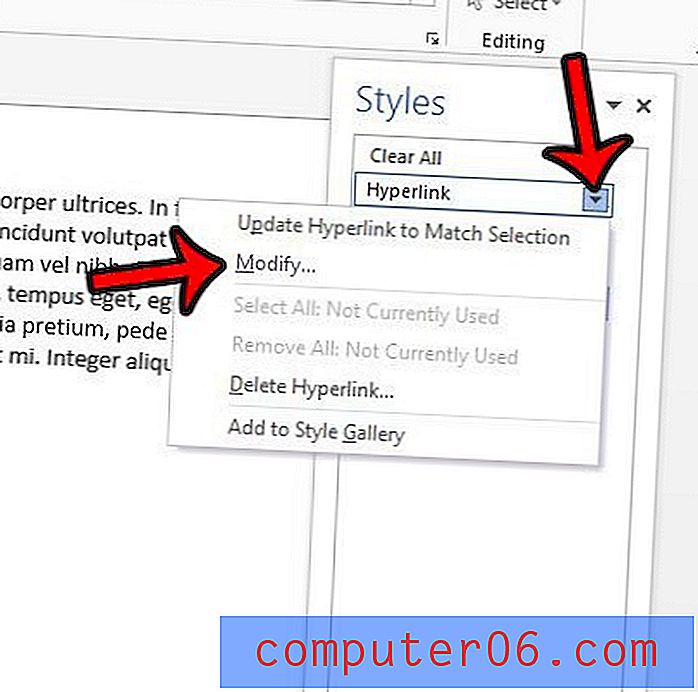
Etapa 5: clique no botão Sublinhado na seção Formatação no centro da janela e clique no botão OK na parte inferior da janela para aplicar suas alterações.
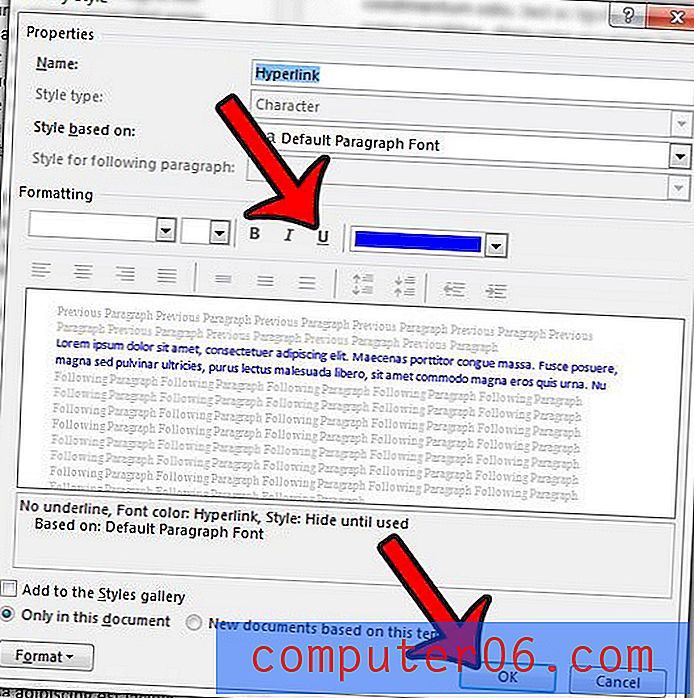
Observe que isso removerá apenas o sublinhado para hiperlinks regulares. Se você também deseja remover o sublinhado dos hiperlinks seguidos, clique no botão Opções na parte inferior do menu pop-up Estilos -
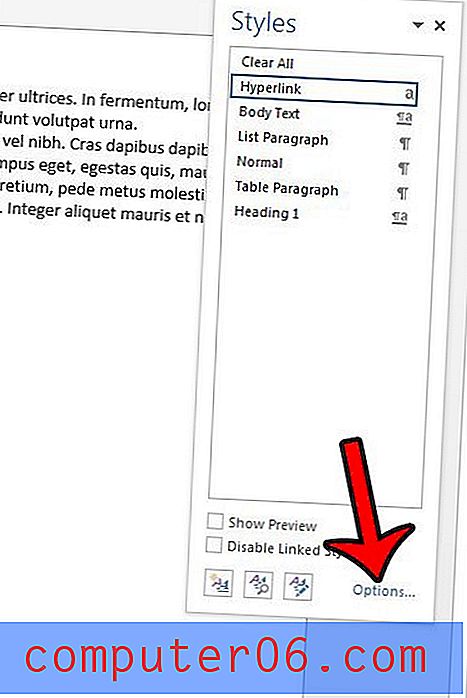
Clique no menu suspenso em Selecionar estilos a serem exibidos, clique na opção Todos os estilos e clique no botão OK .
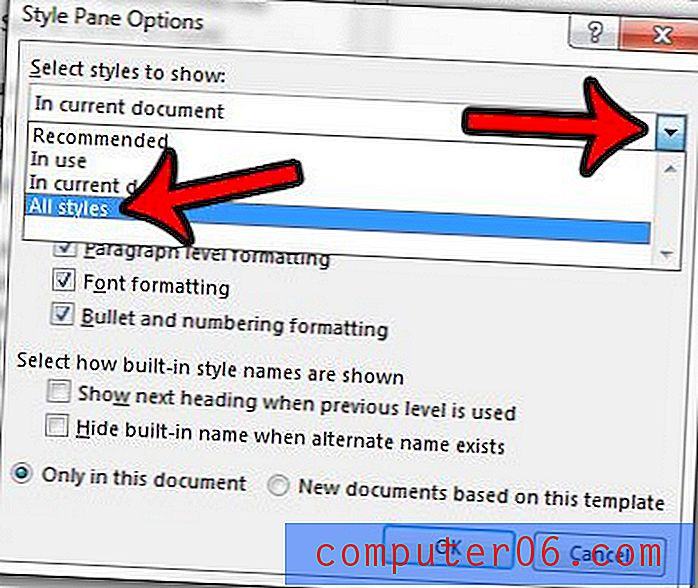
Role para baixo até a opção FollowedHyperlink no menu pop-up Styles, clique na seta suspensa à direita e clique na opção Modify .
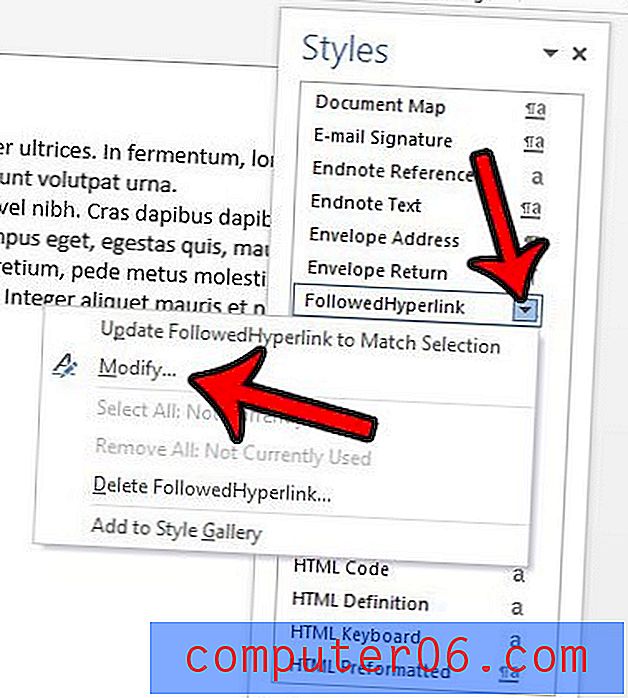
Clique no botão Sublinhado no centro da janela e clique no botão OK .

Agora você deve ter um documento em que os hiperlinks clicados e não clicados não estejam sublinhados.
Outro problema de hiperlink que você pode encontrar ocorre quando o Word 2013 tenta criar um hiperlink para qualquer coisa que esteja no formato de um endereço de página da Web. Aprenda a desativar esse hiperlink automático para poder inserir URLs como texto sem formatação.